Comment supprimer des contacts de l'iPhone
 posté par Boey Wong / 05 janv.2021 09:00
posté par Boey Wong / 05 janv.2021 09:00Salut à tous. J'ai beaucoup de contacts inutiles sur mon iPhone 6 que je veux supprimer. Cela peut prendre toute une journée si je les supprime un à un. Est-il possible de supprimer rapidement plusieurs contacts de l'iPhone? Merci pour toute solution.
Il est vrai que votre iPhone ne vous permettra de supprimer qu'un seul contact directement dans le Contacts application à la fois. Ce qui peut être agaçant pour ceux qui ont beaucoup à supprimer. Cependant, savez-vous qu’il ya plusieurs façons de le faire, que vous supprimiez un ou cent contacts? Suivez-moi pour vérifier ces méthodes dans ce post.
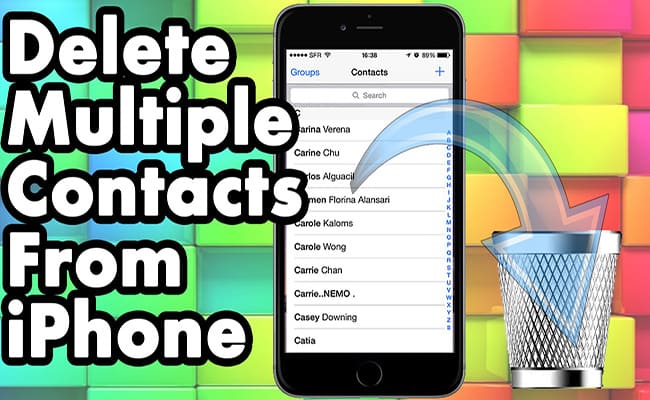

Liste de guide
1. Supprimer tous les contacts d'iCloud
Cette méthode ne convient que pour ceux qui ont besoin de supprimer tous les contacts de leur appareil. Suivez les étapes ci-dessous pour l'accomplir.
Étape 1Sur iPhone, allez à Paramètres - iCloud - Basculer Contacts de.
Étape 2Vous serez invité à supprimer tous les contacts iCloud stockés localement sur votre iPhone. Appuyez sur "Supprimer de mon iPhone".
Étape 3Vérifiez les autres comptes de messagerie. Cette méthode peut également être utilisée pour supprimer des contacts synchronisés à partir d'autres adresses électroniques. Retour à la Paramètres puis sélectionnez "Mail, Contacts et Calendriers". Vérifiez chacun des comptes répertoriés. Désactivez la synchronisation des contacts pour tous les comptes dont vous ne voulez plus de contacts.
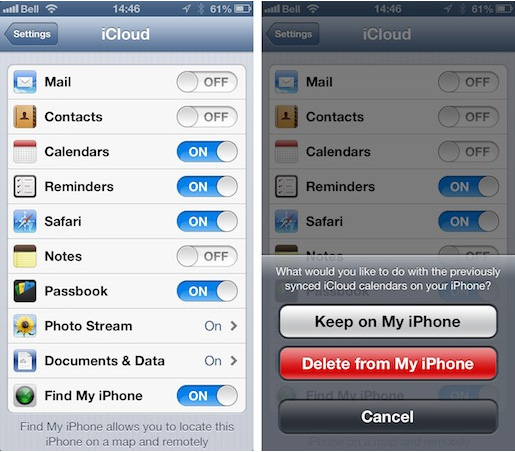
2. Utiliser l'appli de groupe pour supprimer les contacts de l'iPhone
Étape 1Télécharger Réservation de groupe application sur votre iPhone depuis le App Store gratuitement.
Étape 2Une fois l'installation terminée, lancez l'application pour accéder à vos contacts.
Étape 3Sélectionnez Tous les contacts de la liste des groupes.
Étape 4Parcourez vos contacts et marquez les contacts que vous souhaitez supprimer en appuyant sur la touche contour du cercle à gauche de leur nom.
Étape 5Exploiter Choisir une action en haut puis appuyez sur Supprimer des contacts… dans le menu contextuel
Étape 6Choisissez "Supprimer de mon iPhone !" pour confirmer la suppression.
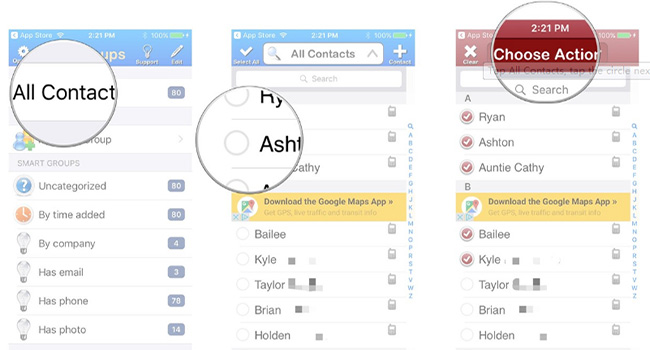
3. Comment supprimer des contacts sur iPhone avec FoneTrans
La meilleure façon de supprimer des contacts ou des contacts massifs à la fois est d'utiliser FoneTrans pour iOS, un logiciel professionnel de gestion de données iOS. Avec lui, vous pouvez non seulement supprimer des contacts de manière sélective et efficace, mais aussi ajouter, importer, exporter, regrouper vos contacts iPhone en quelques clics seulement. Jetons-y un bon coup d'œil.
Avec FoneTrans pour iOS, vous profiterez de la liberté de transférer vos données d'un iPhone à un ordinateur. Vous pouvez non seulement transférer des messages texte iPhone sur un ordinateur, mais vous pouvez également transférer facilement des photos, des vidéos et des contacts sur un PC.
- Transférez des photos, des vidéos, des contacts, WhatsApp et plus de données en toute simplicité.
- Prévisualiser les données avant de transférer.
- iPhone, iPad et iPod touch sont disponibles.
Étape 1Tout d’abord, choisissez le lien ci-dessus en fonction du système d’exploitation sous votre ordinateur, puis téléchargez et installez FoneTrans for iOS sur votre ordinateur. Une fois l'installation terminée, le logiciel s'ouvrira automatiquement et vous devrez connecter votre iPhone à l'ordinateur avec un câble USB. Une fois que votre appareil est détecté par le programme, vous verrez la fenêtre ci-dessous.

Étape 2Comme vous pouvez le voir, des contenus tels que Médias, Playlists, Photos, Livres, Contacts et SMS sont affichés dans la colonne de gauche de l'interface. Cliquez sur Contacts de la liste. Tu es capable de Ajouter, Exportations, L’ or Supprimer contacts à travers l'interface. Cochez ceux que vous souhaitez supprimer, puis cliquez sur le bouton Supprimer bouton en haut.
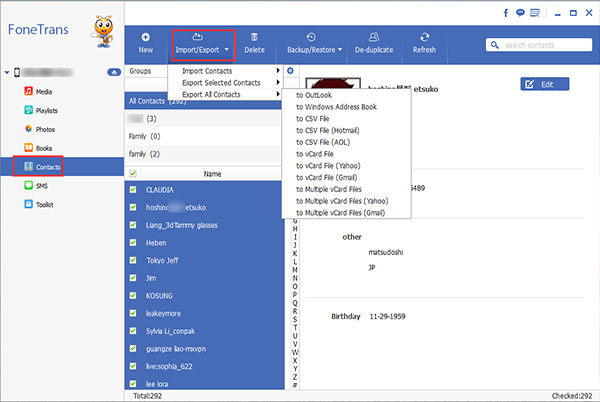
C'est fait. Ce n'est qu'en quelques clics que vous pouvez supprimer les contacts indésirables en masse. De plus, vous pouvez également synchroniser les contacts Outlook avec iPhone et même transférer des contacts d'iPhone à iPhone directement. D'autres données telles que des photos, des messages, des vidéos, de la musique, des livres, etc. sont toutes à votre disposition avec cet outil de gestion complet.
